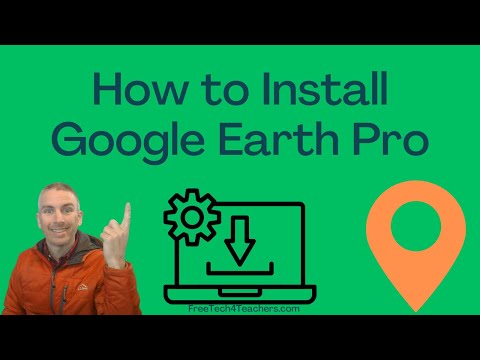এই উইকিহো আপনাকে শেখায় কিভাবে Pinterest এ অন্য ব্যবহারকারীর বোর্ড অনুসরণ করা বন্ধ করতে হয়।
ধাপ
2 এর পদ্ধতি 1: মোবাইলে

ধাপ 1. Pinterest খুলুন
এটি একটি লাল অ্যাপ যার উপর একটি সাদা, স্টাইলাইজড "P" আছে। আপনি যদি Pinterest এ লগ ইন করেন, তাহলে এটি হোম পেজ খুলবে।
আপনি যদি লগ ইন না করেন, আপনার ইমেল ঠিকানা এবং পাসওয়ার্ড লিখুন, তারপর আলতো চাপুন প্রবেশ করুন.

পদক্ষেপ 2. আপনার প্রোফাইল আইকনে আলতো চাপুন।
এটি পর্দার নিচের ডান কোণে (আইফোন) অথবা স্ক্রিনের উপরের ডানদিকে (অ্যান্ড্রয়েড) ব্যক্তির আকৃতির বোতাম।

ধাপ 3. অনুসরণ টোকা।
এই পৃষ্ঠায় আপনার নামের নিচে এটি একটি বিকল্প। আইফোনে, এই বিকল্পটি দেখতে আপনাকে "বোর্ড" দেখতে হবে এবং "পিন" দেখতে হবে না।
- প্রথমে আলতো চাপুন বোর্ড স্ক্রিনের বাম দিকে প্রথমে যদি আপনি এটি দেখতে না পান অনুসরণ করছে বোতাম।
- দ্য অনুসরণ করছে বিকল্পটির উপরে একটি সংখ্যা থাকবে যা নির্দেশ করে যে আপনি কতগুলি বোর্ড অনুসরণ করছেন।

ধাপ 4. বোর্ডগুলি আলতো চাপুন।
এই ট্যাবটি স্ক্রিনের ডান দিকে, আপনার প্রোফাইল পিকচারের নীচে।

ধাপ 5. একটি বোর্ডের নীচে আনফলো আলতো চাপুন
এটি করলে অবিলম্বে প্রশ্নে থাকা বোর্ডটিকে আনফলো করা হবে এবং এটি আপনার প্রোফাইল থেকে সরিয়ে দেওয়া হবে।
2 এর পদ্ধতি 2: ডেস্কটপে

ধাপ 1. Pinterest ওয়েবসাইটে যান।
এটি https://www.pinterest.com/ এ অবস্থিত। আপনি যদি ইতিমধ্যে Pinterest এ লগ ইন করেন, তাহলে এটি আপনার হোম পেজ খুলবে।
আপনি যদি Pinterest এ লগইন না করেন, ক্লিক করুন প্রবেশ করুন পৃষ্ঠার উপরের ডানদিকে, আপনার ব্যবহারকারীর নাম এবং পাসওয়ার্ড লিখুন এবং ক্লিক করুন প্রবেশ করুন.

পদক্ষেপ 2. "প্রোফাইল" আইকনে ক্লিক করুন।
এটি পৃষ্ঠার উপরের ডান কোণে ব্যক্তি-আকৃতির আইকন।

ধাপ 3. নিম্নলিখিত ক্লিক করুন।
এটি আপনার প্রোফাইল ছবির বাম দিকে, যা পৃষ্ঠার ডান পাশে রয়েছে।

ধাপ 4. বোর্ডগুলিতে ক্লিক করুন।
এই ট্যাবটি পৃষ্ঠার বাম দিকে "অনুসরণ" শিরোনামের নীচে।

পদক্ষেপ 5. একটি বোর্ডের নীচে আনফলো ক্লিক করুন।
এটি করলে নিশ্চিতকরণ না জিজ্ঞাসা করে বোর্ডকে আনফলো করা হবে।